 Lazarus.
Lazarus.Структура уроку
Тема: створення програм розрахунку числового значення за заданою формулою, знаходження кореня рівняння у середовищі Lazarus.
Мета: навчитися створювати програми для розрахунку числового значення за заданою формулою, для знаходження кореня рівняння. Навчитися виконувати створені алгоритми.
Учень:
Обладнання: ПК з встановленими середовищем програмування  Lazarus.
Lazarus.
Структура уроку
Хід уроку
1. Організаційний момент
Вітання з класом. Перевірка присутності і готовності учнів до уроку. Перевірка виконання домашнього завдання.
2. Актуалізація опорних знань
Дати означення або пояснення понять, виділених нижче жирним, і порівняти їх з поданими.
Програма — це алгоритм, записаний спеціальною мовою та призначенй для виконання комп'ютером.
Величина — одиниця даних, якими оперує програма. Вона має такі властивості:
назва (ідентифікатор) — послідовність літер латиниці, цифр і нижнього підкреслювання «_», на початку — обов'язково літера;
тип — визначає обсяг відведеної пам'яті, можливі дії, правила тлумачення бітів пам'яті та множину допустимих значень;
розмірність — проста або складена (структурована);
значення — елемент множини допустимих значень величини.
Стала (константа) — величина, значення якої не змінюється. Їх описують після зарезервованого слова const.
Змінна — величина, яка може змінюватися (набувати різних значень) в процесі виконання програми і звернення до неї відбувається за іменем. Їх описують після зарезервованого слова var.
Запис назви змінної чи сталої може містити лише літери латиниці (без розрізнення великих і малих), цифри або нижнє підкреслення і має задовольняти такі вимоги:
Типи змінних:
Оператори перетворення типу:
3. Інструктаж з ТБ
4. Практична робота
Завдання 1. У середовищі Lazarus  створити проект, у якому обчислити масу m залізної деталі, заданої у грамах, за її об'ємом V, заданим у см3 :
створити проект, у якому обчислити масу m залізної деталі, заданої у грамах, за її об'ємом V, заданим у см3 :
Тут ρ = 7,8 г/см3 — густина заліза.
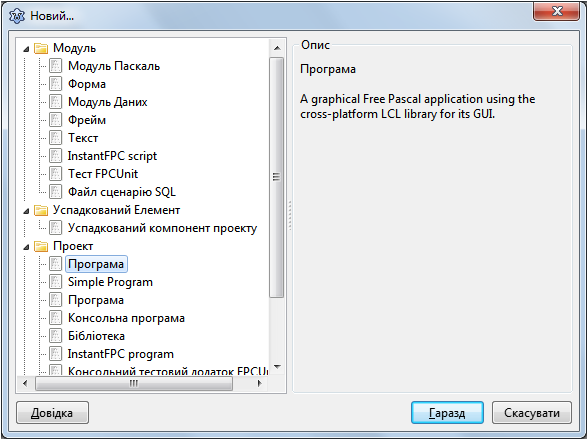
Зберегти проект у теку, вказану вчителем, використавши вказівку меню Файл / Зберегти всі….
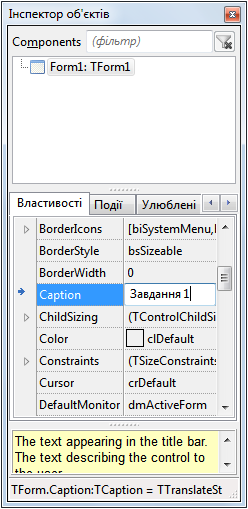
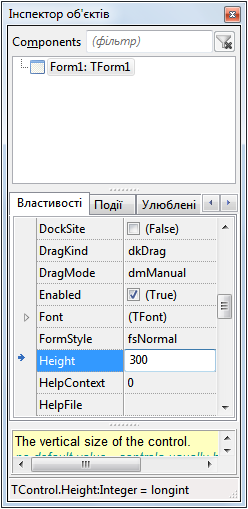
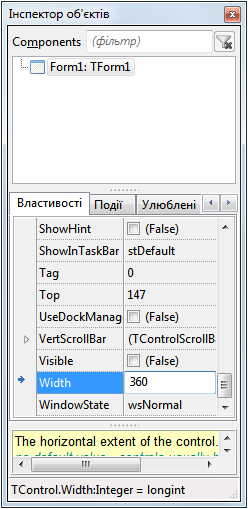
Розташувати на формі 5 об'єктів: два написи, два поля та кнопку, використовуючи відповідні кнопки:
 напис;
напис;
 поле;
поле;
 кнопка
кнопка
на Панелі компонентів.

Щоб розташувати об'єкт на формі, потрібно встановити вказівник миші на зображенні відповідного елемента на вкладенні Standard у Панелі компонентів і двічі клацнути лівою кнопкою миші. Після цього об'єкт з'явиться у верхній лівій частині форми. Створивши перший об'єкт, відразу змінити значення властивостей, а потім створити наступний.
Отримати такий вигдяд форми.
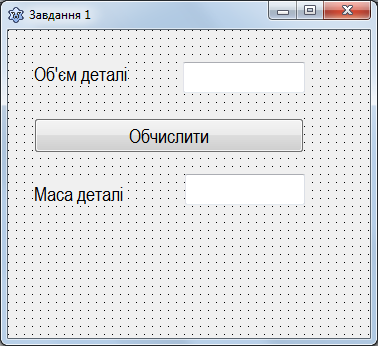
Створити процедуру опрацювання події кнопки Button1, двічі натиснувши на неї. Вважати, що значення об'єму (у см3) вводитимуть у поле з назвою Edit1, а значення маси (у грамах) виводитимуть у поле з назвою Edit2. У вікні Редактор тексту ввести текст процедури TForm1.Button1Click:
x := StrToFloat(Edit1.Text); m := x*p; Edit2.Text := FloatToStr(m);
Описати змінні та сталу, використані у програмі:
var x,m: real; const p=7.8;
Отримати такий фрагмент коду проекту:
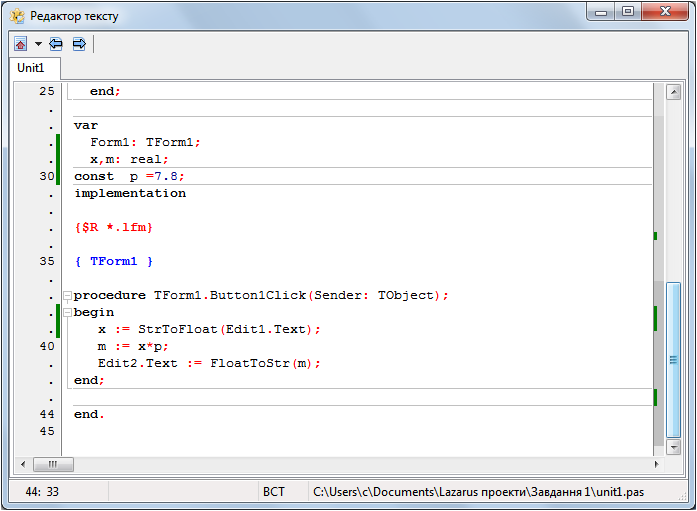
Виконати проект при різних значеннях змінної V.
Зберегти проект.
Завдання 2. У середовищі Lazarus  створити проект, у якому розв'язати рівняння: ax + b = 0 на множині дійсних чисел.
створити проект, у якому розв'язати рівняння: ax + b = 0 на множині дійсних чисел.
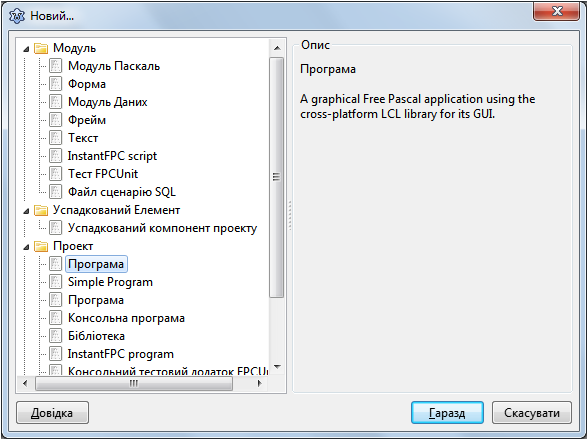
Зберегти проект у теку, вказану вчителем, використавши вказівку меню Файл / Зберегти всі….
Отримати форму такого вигляду.
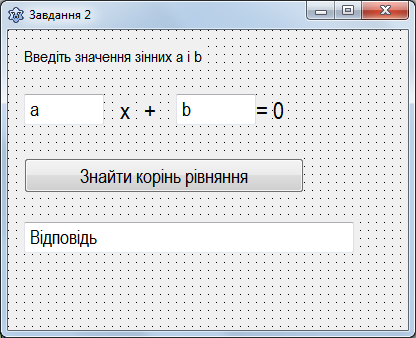
Створити процедуру опрацювання події кнопки Button1, двічі натиснувши на неї. У вікні Редактор тексту ввести текст процедури TForm1.Button1Click:
a:=StrToFloat(Edit1.Text);
b:=StrToFloat(Edit2.Text);
if (a=0) and (b<>0) then Edit3.Text := ('Коренів не має.') else
if (a=0) and (b= 0) then Edit3.Text := ('х - будь-яке число.') else begin
x:=-b/a; Edit3.Text := ('Один корінь, х = '+FloatToStr(x)) end;
Описати змінні, використані у програмі:
var a,b,x: real;
Виконати проект при різних значеннях змінної змінних a i b.
Зберегти проект.
Завдання 3 (для самостійного виконання). Створити програму для знаходження значення виразу (a – b)∙(c – d), де a, b, c, d — дані дійсні числа.
5. Підбиття підсумків уроку
Виставлення оцінок.
6. Домашнє завдання
Скласти алгоритм й написати програму знаходження членів послідовності Фібоначчі: перші два члени дорівнюють 1, а кожний, починаючи з 3-го, дорівнює сумі двох попередніх.
Текст упорядкувала Суздальцева Марина Вікторівна, вчитель ліцею податкової та рекламної справи № 21 міста Києва, Голосіївського району, під час виконання випускної роботи на курсах підвищення кваліфікації з 03.10.2016 по 07.10.2016.